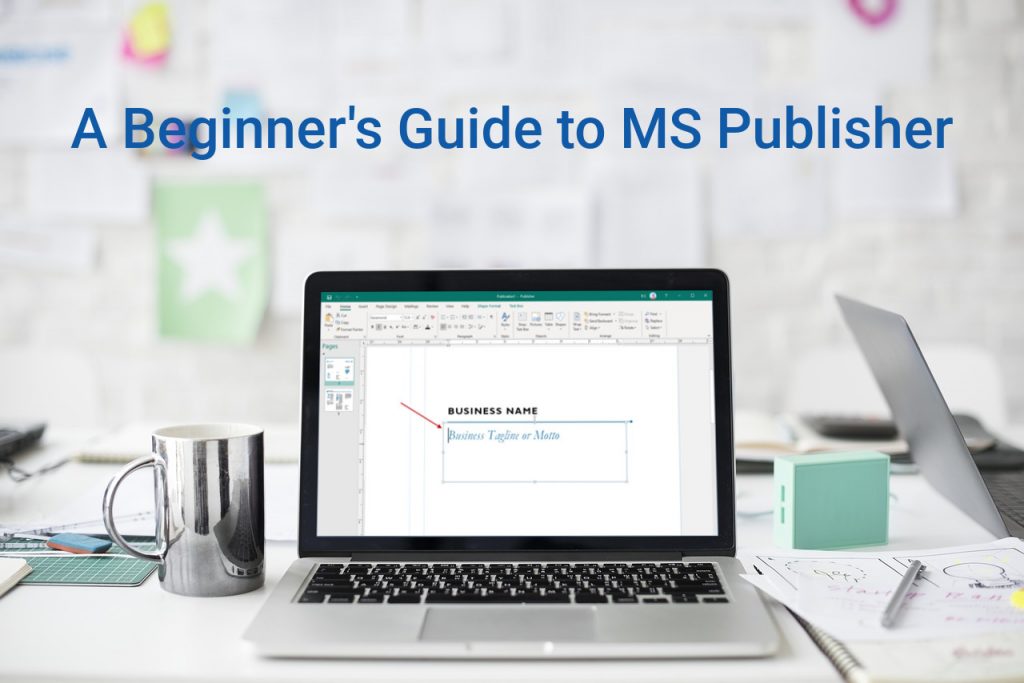
en este día de los aficionados al bricolaje, Todos son lo suficientemente expertos en tecnología como para crear y publicar su propio contenido digital, y los gigantes del software como Microsoft tienen programas que lo hacen fácil.
Puede tener sus aplicaciones básicas que cubren documentos de texto (Microsoft Word), datos numéricos (Microsoft Excel) y contenido de presentación (Microsoft PowerPoint).
para publicaciones impresas profesionales, está Microsoft Publisher.,
la aplicación le proporciona funciones de autoedición asequibles y fáciles de usar que cualquiera puede usar. Debido a esto, es una gran opción para pequeñas empresas, usuarios cotidianos, educadores, padres o freelancers que necesitan diseñar publicaciones, pero no tienen antecedentes de diseño gráfico. La aplicación les permite crear material de marca y ventas que se ven profesionales.
a continuación le daremos una mejor idea de la aplicación, lo que hace, cómo trabajar con ella y algunos recursos para comenzar.
¿para qué se utiliza Microsoft Publisher?,
Microsoft Publisher te permite trabajar tan fácilmente como lo haces en Microsoft Word, pero en lugar de usar herramientas para texto, usarás herramientas para editar diseños de Página y Contenido visual.
habiendo dicho eso, es posible que se pregunte, ¿cuáles son las cosas que puede hacer en Microsoft Publisher?
La respuesta: casi todo lo que necesitas para diseñar y publicar tu material profesionalmente., Algunos ejemplos incluyen:
- tarjetas de cumpleaños personalizadas
- carteles de eventos
- boletines para pequeñas empresas y organizaciones
- tarjetas de visita profesionales
- volantes y programas
- postales y folletos
Por supuesto, eso es solo la punta del iceberg. Editar y personalizar ese contenido es donde MS Publisher realmente brilla. Puede trabajar desde cero, desde plantillas o desde contenido existente que ya tenga.
Cómo Convertir PDF a PUB?,
la belleza de este último es que si tiene contenido heredado en el formato PDF que necesita usar o actualizar, puede convertir PDF a PUB con Able2Extract PDF converter primero.
Aquí está cómo:
- abra su PDF en Able2Extract.
- Seleccione el contenido que desea convertir.
- haga clic en el comando Convertir a Editor en la barra de herramientas.
- guardar su nuevo .archivo pub a su ordenador.,
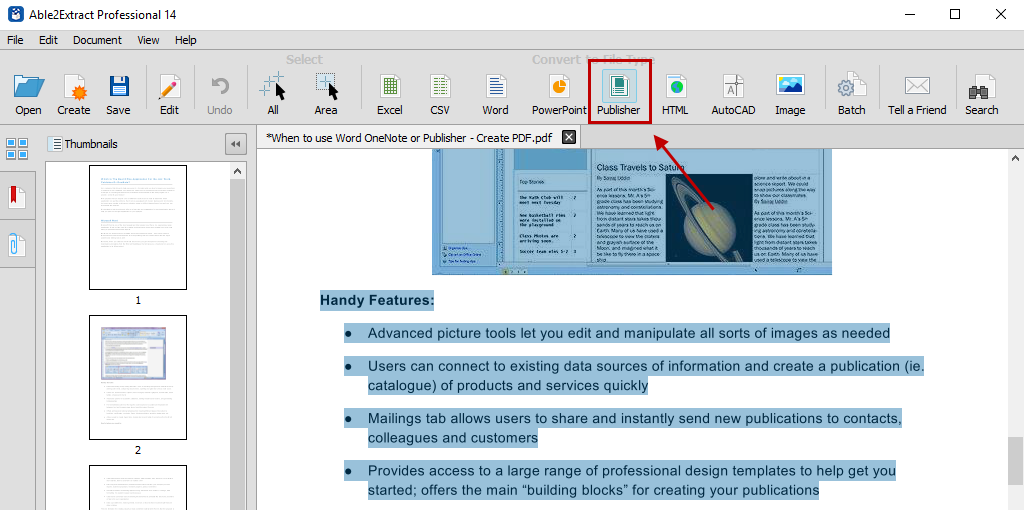
Microsoft Publisher Templates
Además de ayudarle a trabajar con su contenido PDF original, Microsoft Publisher también viene equipado con cientos de diseños prefabricados y plantillas de cortador de cookies puedes usarlo como guía, ideas o inspiración.
para usar una plantilla en MS Publisher:
- haga clic en File > New.
- A continuación, puede:
- Seleccionar una de las plantillas destacadas y hacer clic en Crear.,
- elija Built-in y desplácese para seleccionar una categoría y elegir una plantilla, y haga clic en Crear para usarla.
- utilice la funcionalidad de búsqueda de plantillas en línea para encontrar el tipo de plantilla que necesita.
- Una vez que la plantilla está abierta en Publisher, puede comenzar a formatearla y editarla.
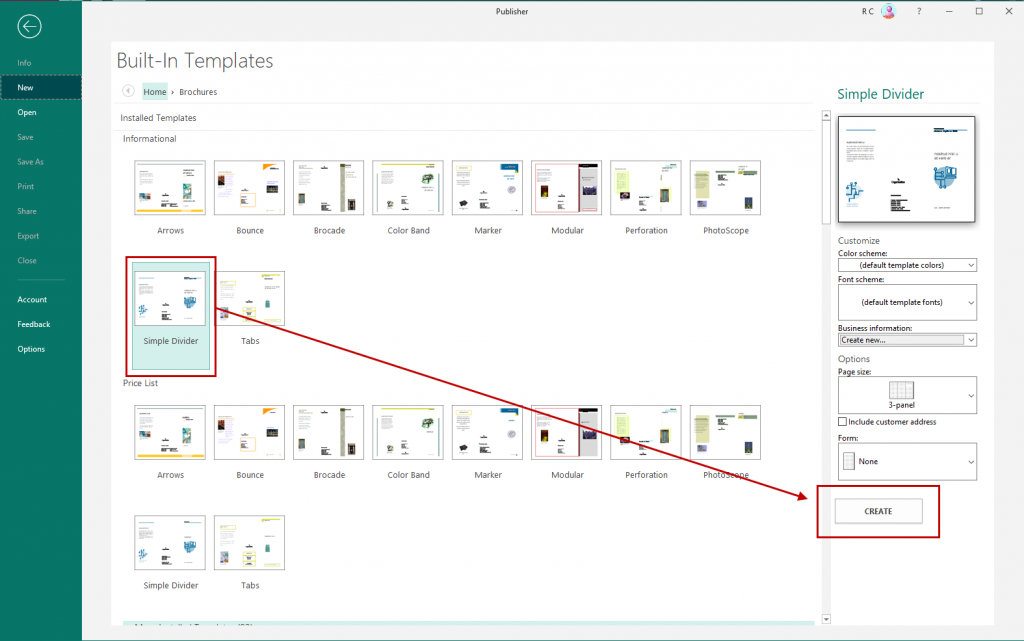
primeros pasos con Microsoft Publisher
antes de empezar a ensuciarse las manos, hay algunos conceptos básicos que debe saber., Debido a que MS Publisher se ocupa de todo tipo de diseños, objetos, formatos y contenido, no funciona exactamente como está acostumbrado en MS Word. A continuación se muestra una guía rápida sobre cómo hacer las cosas básicas.
trabajando con objetos
notará que en Publisher, todo se formateará en «cajas»móviles. Estos son conocidos como objetos, y están delineados con un borde con cuatro círculos blancos y cuatro cuadrados blancos.
esto puede parecer extraño al principio, pero estos cuadros similares a Marcos le permiten agrupar, editar, manipular y mover contenido en la página más fácilmente., Estas son algunas formas en las que trabajarás con objetos con frecuencia:
agregar texto: para agregar texto a tu proyecto, trabajas dentro de los cuadros de texto y puedes editar el texto dentro del objeto directamente. También puede agregar el suyo propio yendo a la pestaña Insertar y haciendo clic en el comando Dibujar cuadro de texto, que le permite hacer clic y arrastrar para crear su propio objeto de texto donde lo desee.
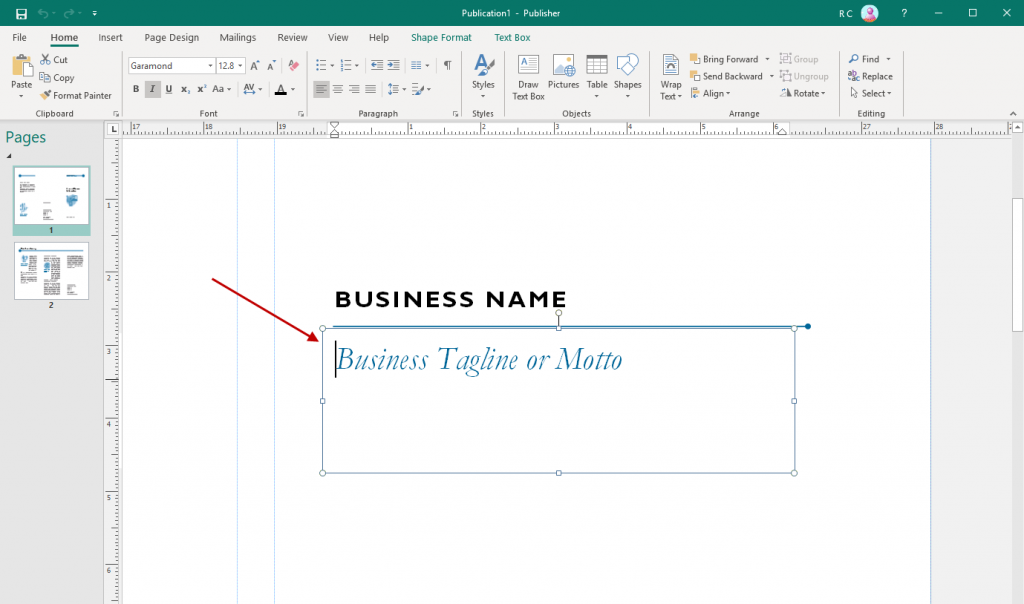
la Mayoría de las plantillas de Publisher va a ofrecer pre-hechos de cajas y objetos, así como familiarizarse con estos es necesario.,
estas cajas usualmente contienen texto de relleno que usted puede fácilmente hacer doble clic y editar, personalizando la fuente, el tamaño y el color.
agregar imágenes-agregar imágenes a su contenido es tan fácil como hacer clic en Inicio > imágenes. Tendrás opciones para insertar imágenes desde un archivo, OneDrive o desde una búsqueda en Bing. Además, tiene una serie de opciones para formatear su imagen en su publicación.,

simplemente diríjase a la pestaña Formato cuando su imagen esté seleccionada y puede comenzar a adaptar sus imágenes. Para obtener más información sobre cómo trabajar con imágenes, puede leer los consejos de Microsoft sobre cómo trabajar con imágenes en Microsoft Publisher.
usar bloques de construcción
Los bloques de construcción te facilitan la creación y personalización de tu publicación al proporcionarte elementos prefabricados., Puede encontrarlos en la pestaña Insertar en la cinta:
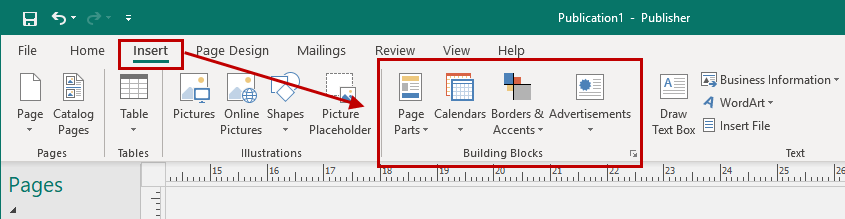
explorando algunas personalizaciones, puede seleccionar fácilmente un elemento que desee y luego hacer clic y arrastrar para reposicionar y cambiar el tamaño del elemento en consecuencia. Es una manera fácil de aplicar y manipular piezas de contenido reutilizables.
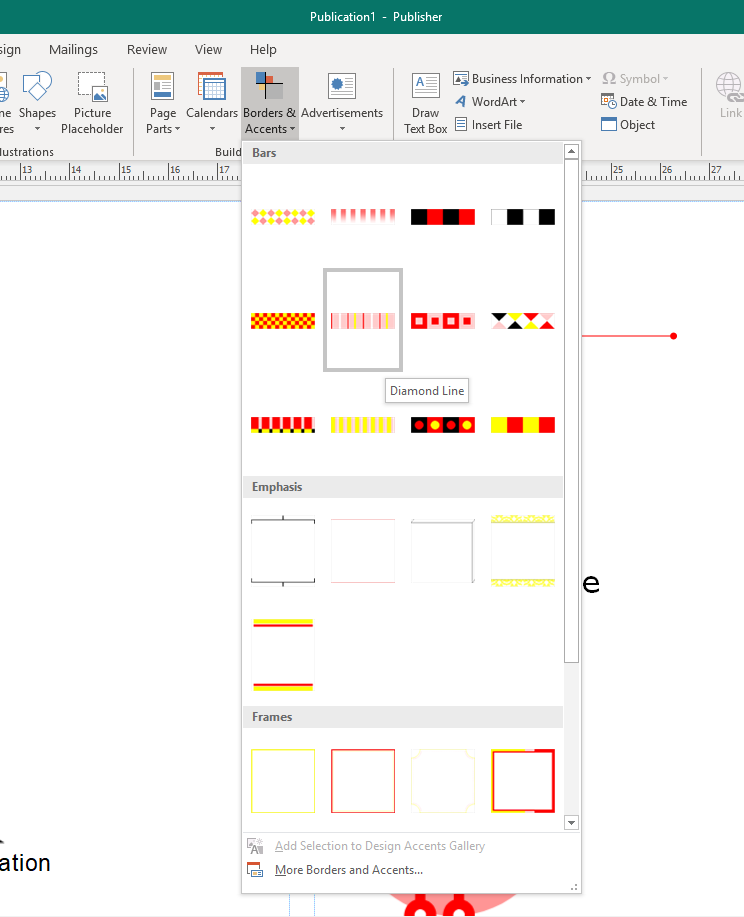
Usted encontrará esto viene en muy práctico cuando desea agregar encabezados, las fronteras, las secciones, los acentos, y de los anuncios., Microsoft Publisher tiene estos bloques de construcción integrados, pero también puede crear los suyos propios.
Usando el Comprobador de diseño en Publisher
Esta es otra característica que querrás usar cuando hayas terminado de juntar el contenido de tu publicación. El Comprobador de diseño es accesible a través de File>Info> Design Checker. Es una herramienta que revisa su Contenido final para problemas de diseño o diseño y aparece en el lado derecho de la interfaz.,

piense en esta herramienta como su corrector ortográfico diario, pero para su contenido de publicación en lugar de errores tipográficos textuales.
El comprobador de diseño revisa su contenido para detectar una variedad de problemas de diseño y diseño, lo que le permite detectarlos y corregirlos antes de finalizar un trabajo de impresión.
y no te preocupes si no eres diseñador, la herramienta te proporcionará explicaciones y sugerencias sobre cómo solucionar los problemas que detecta.,
también puede especificar los tipos de problemas que la herramienta buscará haciendo clic en el cuadro de diálogo Opciones del Comprobador de diseño.
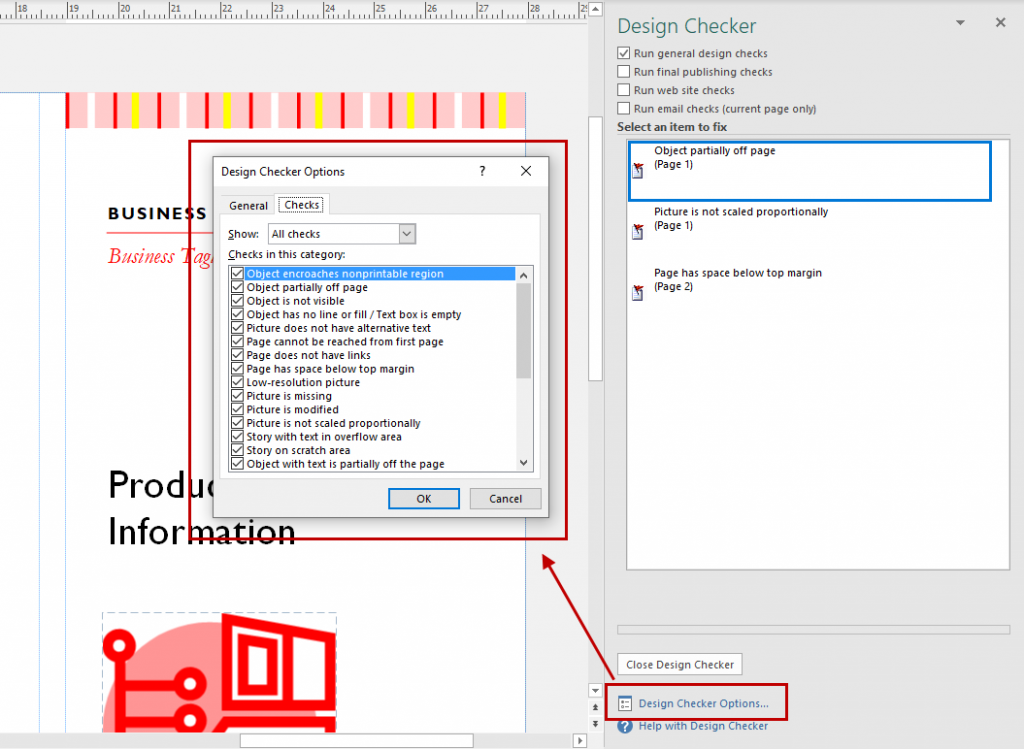
imprimir tu proyecto
como una aplicación orientada a crear contenido digital destinado a ser impreso, esta será otra tarea básica con la que tendrás que estar familiarizado. Para imprimir tu proyecto, Microsoft Publisher tiene algunos métodos para ayudar a imprimir tu contenido.,
existe el método estándar que utiliza la funcionalidad de la impresora con la que está familiarizado si está imprimiendo una publicación en su impresora de escritorio. Lo único que tendrás que hacer es asegurarte de que tienes la configuración ajustada para imprimir tu contenido correctamente en el tamaño y tipo de papel que necesitas. Recuerde guardar su proyecto primero, sin embargo, antes de imprimir!
además de los tipos de archivo PDF habituales y comunes, también está el Asistente Pack and Go a través de File>Export>Pack and Go.,
este método le dará opciones sobre cómo guardar su archivo para diferentes propósitos de impresión, incluso para una impresora comercial, para que no tenga que preocuparse por los detalles técnicos del formato y la configuración. El Asistente lo hará por ti. Simplemente decide qué opción es la mejor para sus necesidades:
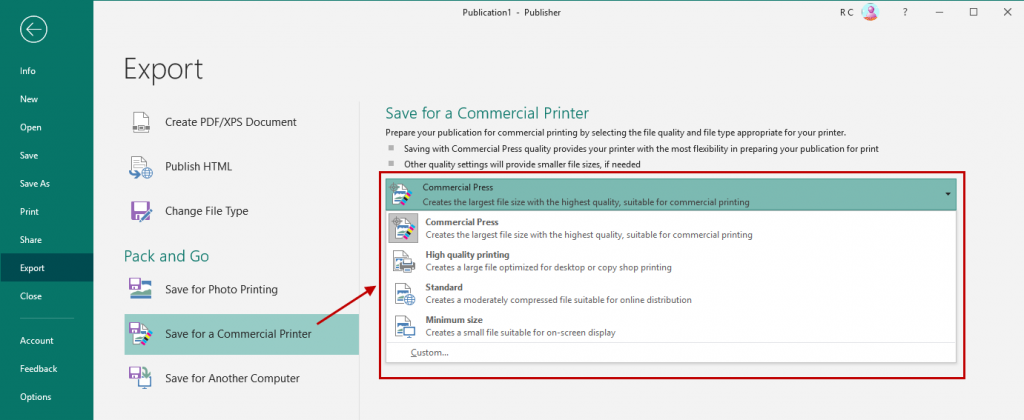
saber cómo trabajar con los conceptos básicos anteriores le permitirá trabajar fácilmente con cualquier tipo de diseño o proyecto en el que esté trabajando.,
tutoriales de Microsoft Publisher
ahora que sabe un poco más sobre cómo funciona Microsoft Publisher, Es hora de probar suerte. Además de algunas plantillas, recopilamos algunos tutoriales de Microsoft Publisher para ayudarlo a comenzar rápidamente:
- Cómo crear un boletín de noticias
- Cómo hacer tarjetas de felicitación e invitaciones
- Cómo hacer una publicación de dos columnas
- Cómo crear un organigrama
así que, armado con lo básico, ahora está listo para comenzar a crear contenido de aspecto profesional para publicar sin la etiqueta de precio considerable.